Informations d'impression pour
sacs en papier
Nos sacs en papier peuvent être imprimés avec des couleurs CMJN standard ou avec jusqu'à quatre couleurs Pantone spécifiques ! Configurez simplement votre création avec les valeurs correspondantes. Veuillez noter que les couleurs Pantone utilisées doivent être de type "Uncoated".
Pour garantir que vos graphiques (images, textes, etc.) ne soient pas flous ou pixellisés, nous vous recommandons de travailler avec une résolution d'au moins 300 dpi.
Autant que possible, travaillez avec des graphiques vectoriels. Ceux-ci ont une résolution infiniment élevée, garantissant que votre impression ne sera jamais floue ou pixellisée. Surtout, les textes, logos et symboles ne doivent jamais être intégrés sous forme d'images raster. Les images raster ne sont appropriées que pour les photographies.
Nos machines d'impression nécessitent le fichier d'impression tel que nous l'avons configuré, afin d'éviter tout décalage ou autre écart dans l'impression.
- Ne modifiez pas le plan de travail (dimensions, format, etc.)
- Ne pas exporter le PDF ; appuyez simplement sur "Enregistrer" (Windows : "CTRL+S", Apple : "CMD+S")
- N'ajoutez pas de fonds perdus ou autre élément similaire
- Ne modifiez rien qui fasse partie du calque "Template"
Dans notre processus d'impression pour les sacs en papier, seule la moitié de la surface totale peut être imprimée. Cela signifie que vous pouvez imprimer sur 50 % de la surface du sac (à l'exclusion des poignées) – y compris le dessous du sac !
Si votre design nécessite une couverture plus large, n'hésitez pas à soumettre une demande spéciale. Contactez simplement notre Support.
Les machines d'impression fonctionnent en superposant différentes couleurs qui, une fois combinées, produisent toutes les couleurs que vous souhaitez voir sur votre sac en papier. Ces couches sont composées de Cyan, Magenta, Jaune et Noir (couramment appelées "CMJN", d'après l'abréviation en anglais). Si trop de chaque couleur est appliqué, l'impression devient trop humide et bave, ce qui entraîne un mauvais résultat.
Par conséquent, il est crucial que le taux d’encrage total ne dépasse pas 300 %. Il est préférable de vérifier le taux d’encrage de votre fichier final à l'aide d'Adobe Acrobat Pro ("Tous les outils" → "Utiliser la production d'impression" → "Aperçu de sortie") ou un autre outil de votre choix.
Pour éviter tout problème avec vos polices, veuillez convertir tous les textes en tracés avant l'exportation finale (Dans Adobe Illustrator, par exemple, vous pouvez le faire en sélectionnant tous les textes et en appuyant sur "CTRL+SHIFT+O" (Apple : "CMD+SHIFT+O")).
► Remarque : Les textes convertis en tracés ne peuvent plus être édités, alors ne convertissez les polices que lorsque vous avez terminé la création.
Nos machines d'impression utilisent le format PDF, un standard dans l'industrie de l'impression, qui garantit une apparence cohérente, quel que soit le programme ou le système d'exploitation.
► Veuillez ne pas ajouter de repères de coupe ou d'autres marques liées à l'impression, car notre gabarit d'impression les inclut déjà.
Dans notre gabarit d'impression, vous trouverez plusieurs calques, nommés selon leur objectif. Veuillez placer vos graphiques, textes et images uniquement dans le calque "Artlayer" – seules les parties de ce calque seront imprimées à la fin !
La norme de couleur ISO 12647-2 devrait être présente et sélectionnée par défaut dans tous les programmes actuels. Si vous avez sélectionné un autre profil de couleur, veuillez le changer pour l'exportation de votre fichier final afin de garantir que les couleurs soient correctement représentées à l'impression.
Comme nos sacs en papier respectueux de l'environnement ont une couleur de base brune, il y aura des déviations de couleur mineures lors de l'impression. Plus votre couleur choisie est foncée, moins elle sera affectée.
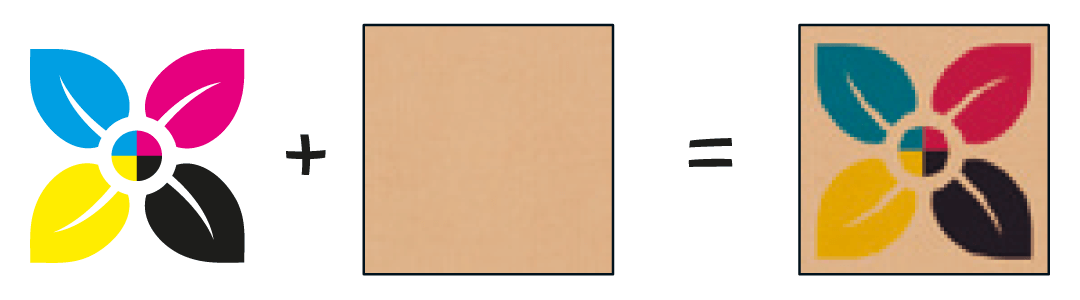
Le calque "Template" dans notre gabarit d'impression contient nos repères d'impression, qui sont destinés à vous aider lors du processus de création. Une fois que vous avez terminé votre création, n'oubliez pas de masquer ou de supprimer ce calque afin que votre fichier final ne contienne que le calque "Artlayer" avec vos éléments de création.
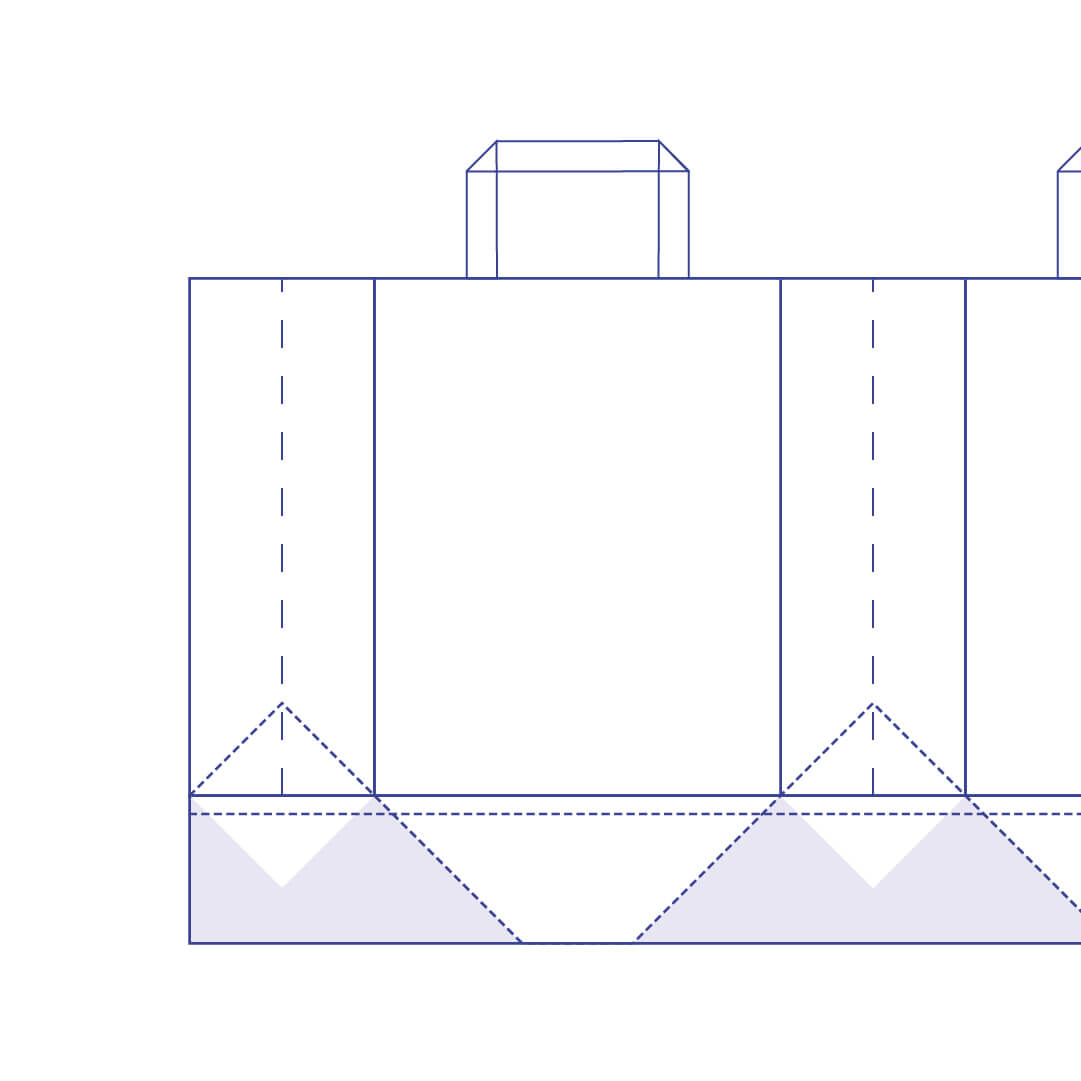
Nos gabarits d'impression sont conçus pour vous aider à créer votre design de manière optimale afin que votre sac en papier ressemble exactement à ce que vous imaginez. Il est important de noter les points suivants :
- Le sac sera plié le long des lignes pointillées.
- À l'exception des poignées, toute la surface peut être imprimée. Nous recommandons particulièrement d'utiliser les faces avant et arrière, car ces zones seront les plus visibles pour vos clients.

Nous sommes heureux d'imprimer des sacs en papier dans divers designs et tailles.
Votre logo sur le sac comme espace publicitaire ou un code QR pour une campagne de réduction – les possibilités ne sont limitées que par votre créativité !
Êtes-vous actif sur les réseaux sociaux ? N'hésitez pas à nous taguer sur les photos de vos sacs en papier finis : @GreenBox_packaging.
Nous avons hâte de voir vos publications ! 😊

Ou sans poignées : les versions simples des sacs !
Ici aussi, nous proposons diverses tailles standard de l'industrie. Choisissez simplement le sac en papier approprié, téléchargez le gabarit d'impression et commencez à créer !
Que ce soit simplement avec votre logo, des designs colorés pour enfants, ou des textes informatifs... Le ciel est la limite, comme on dit en anglais.
Questions fréquentes et problèmes
Une source d'erreur fréquente est la modification de la découpe d'impression ou du format des données. Veuillez faire attention lors de l'ouverture de la découpe d'impression à ce que les dimensions ne soient pas modifiées. Il est préférable d'ouvrir le fichier dans un programme de dessin comme Adobe Illustrator.
Lors de l'enregistrement, assurez-vous qu'aucun fond perdu supplémentaire n'est ajouté. Cela changerait à nouveau la taille de la planche de travail, de sorte que le sac en papier ne pourrait pas être imprimé.
Pour nos sacs en papier, le taux d’encrage maximum est de 300 %. Vous pouvez vérifier le taux d’encrage de votre fichier PDF d'impression dans Adobe Acrobat Pro sous : "Tous les outils" → "Utiliser la production d'impression" → "Aperçu de sortie". Ici, il vous suffit de définir le pourcentage à 300 sous "Taux d’encrage total", et toutes les zones du document dépassant cette valeur seront marquées en vert vif (si vous utilisez beaucoup de vert dans votre graphique et que cela n'est pas clair, vous pouvez également changer la couleur à côté de "Taux d’encrage total" pour marquer les zones avec un taux d’encrage excessif).
Cela se produit souvent lorsque les graphiques et les images sont convertis du mode RVB au mode CMJN, en particulier les zones noires dépassent souvent la valeur de référence.
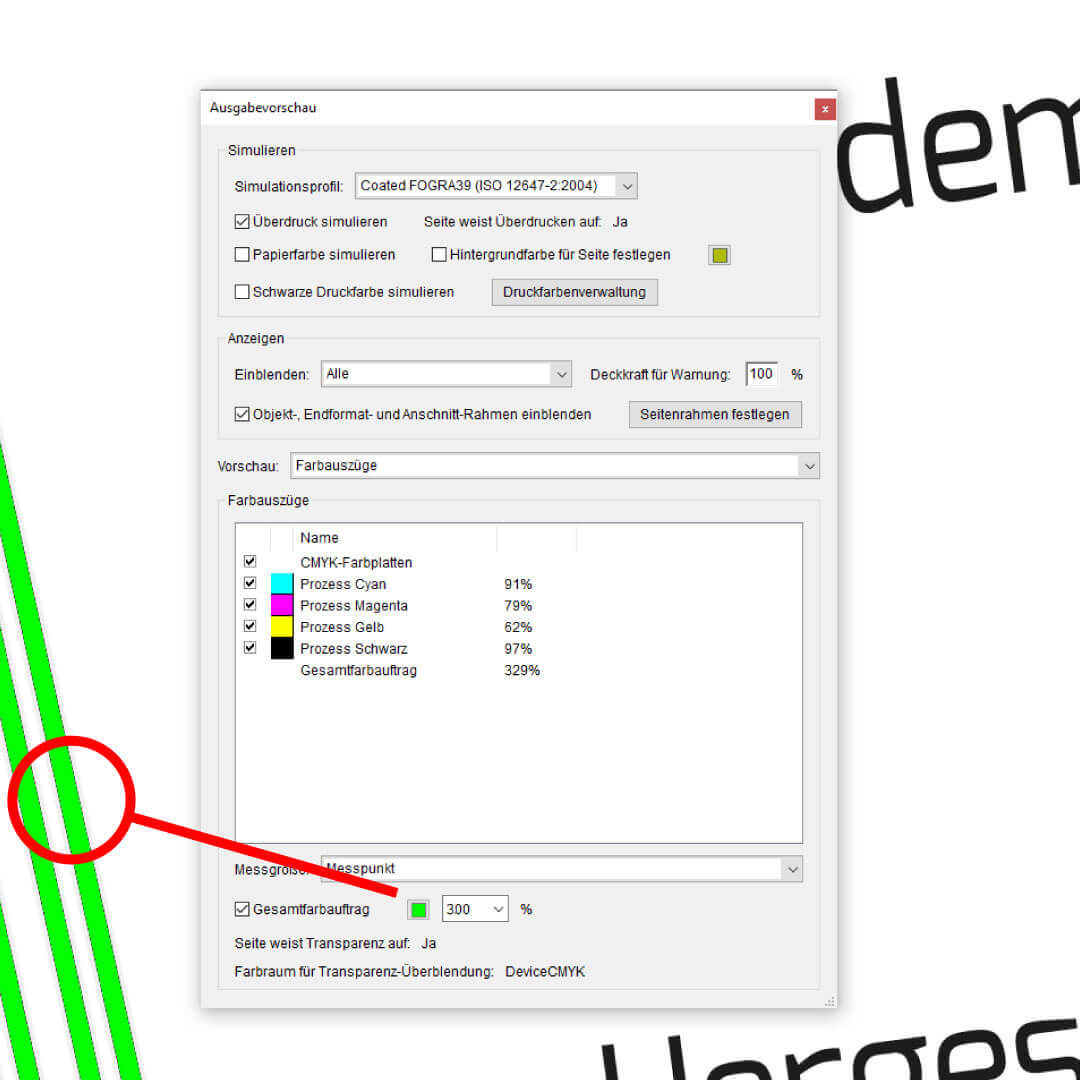
Non. Même si nous aimerions beaucoup le faire, malheureusement, nos capacités sont limitées. Pour cette raison, nous ne proposons actuellement pas de services ou d'assistance pour la conception.































